Khi bạn cố gắng cài đặt hoặc chạy một ứng dụng hiện có với tư cách quản trị viên trên Windows, hệ thống sẽ hiển thị lời nhắc User Account Control (UAC). Để kiểm soát chặt chẽ hơn các quyền của tài khoản, bạn có thể thay đổi cài đặt UAC để tắt hoàn toàn hoặc làm cho nó trở nên nghiêm ngặt hơn, giúp tăng cường bảo mật cho máy tính của mình.
UAC Là Gì?
UAC là một tính năng bảo mật quan trọng của Windows, được thiết kế để ngăn chặn các ứng dụng độc hại thực hiện những thay đổi không mong muốn trên máy tính của bạn. Bởi vì hệ thống không thể phân biệt liệu người dùng hay một ứng dụng đang thực hiện các thay đổi, UAC sẽ yêu cầu sự đồng ý của bạn để cho phép chúng khi một ứng dụng cần quyền quản trị. Việc hiểu rõ cách UAC bảo vệ máy tính khỏi các mối đe dọa tiềm tàng sẽ giúp hệ thống của bạn hoạt động an toàn hơn.
Theo mặc định, UAC được cài đặt để chỉ thông báo cho bạn khi các ứng dụng cố gắng thực hiện thay đổi trên máy tính. Tuy nhiên, nó cung cấp một loạt các tùy chọn, cho phép bạn điều chỉnh linh hoạt theo sở thích, bao gồm cả khả năng tắt hoàn toàn tính năng này.
Cách Cấu Hình Cài Đặt UAC Trên Windows
Để cấu hình cài đặt UAC, bạn có thể mở menu Start, gõ user account control và nhấp để mở User Account Control settings. Hoặc, bạn có thể truy cập UAC thông qua Control Panel > User Accounts > User Account > Change User Account Control Settings.
Cài đặt User Account Control mặc định được đặt là “Chỉ thông báo cho tôi khi các ứng dụng cố gắng thay đổi máy tính (mặc định)”. Cài đặt mặc định này được khuyến nghị cho hầu hết người dùng, đặc biệt là những người thường xuyên cài đặt ứng dụng từ các nguồn đáng tin cậy và truy cập các trang web quen thuộc.
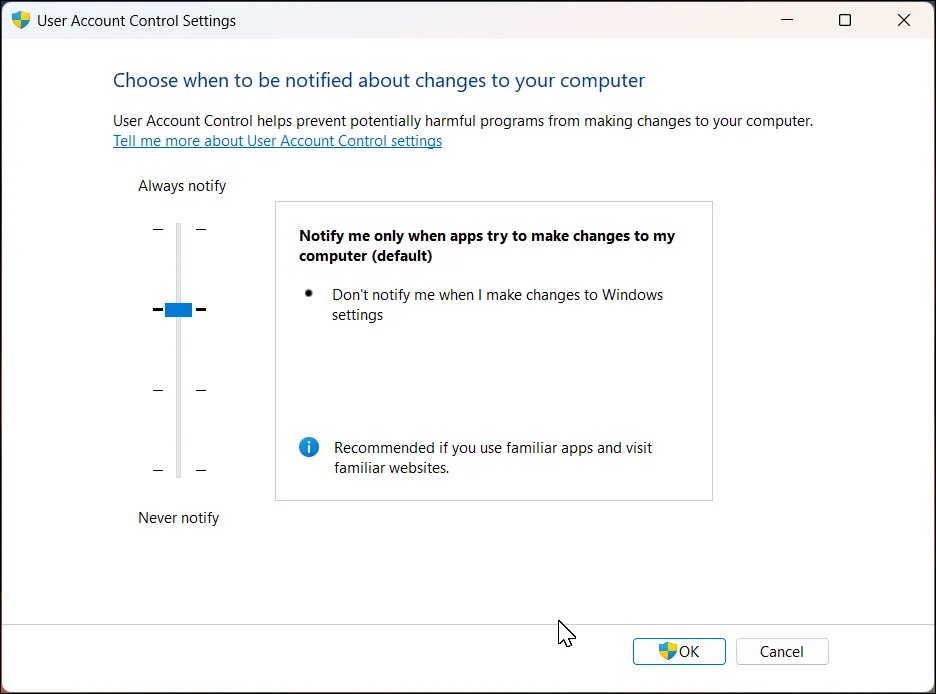 Hộp thoại cài đặt User Account Control trên Windows 11 với các tùy chọn mức độ thông báo
Hộp thoại cài đặt User Account Control trên Windows 11 với các tùy chọn mức độ thông báo
Tuy nhiên, bạn hoàn toàn có thể thay đổi các cài đặt này bằng cách sử dụng thanh trượt ở bên trái. Dưới đây là bốn tùy chọn UAC chính mà bạn có thể lựa chọn:
Luôn Luôn Thông Báo (Always notify me when)
Đây là tùy chọn nghiêm ngặt nhất. Windows sẽ hiển thị lời nhắc UAC với môi trường màn hình mờ khi bạn cố gắng cài đặt một ứng dụng trên máy tính. Ngoài ra, bạn cũng sẽ thấy lời nhắc UAC khi thay đổi các cài đặt hệ thống của Windows để đảm bảo ứng dụng không thể thực hiện thay đổi mà không có sự đồng ý của người dùng.
Chỉ Thông Báo Khi Ứng Dụng Cố Gắng Thay Đổi Máy Tính Của Tôi (Notify me when apps try to make changes to my computer – mặc định)
Đây là tùy chọn mặc định. Windows sẽ yêu cầu sự cho phép của bạn khi bạn cài đặt ứng dụng hoặc cố gắng chạy một ứng dụng với tư cách quản trị viên. Tuy nhiên, việc thay đổi hầu hết các cài đặt hệ thống sẽ không kích hoạt lời nhắc UAC.
Chỉ Thông Báo Khi Ứng Dụng Cố Gắng Thay Đổi Máy Tính Của Tôi (Không Làm Mờ Màn Hình) (Notify me only when apps try to make changes to my computer (do not dim my desktop))
Sử dụng tùy chọn này để tắt tính năng màn hình an toàn bị làm mờ cho lời nhắc UAC. Môi trường màn hình bị làm mờ là một tính năng bảo mật ngăn các ứng dụng khác can thiệp vào giao diện trực quan của hộp thoại UAC. Bạn chỉ nên sử dụng tùy chọn này nếu việc làm mờ màn hình mất quá nhiều thời gian trên hệ thống của bạn.
Không Bao Giờ Thông Báo (Never notify me)
Tùy chọn này sẽ tắt UAC hoàn toàn và chỉ nên được sử dụng khi bạn đang khắc phục sự cố với một ứng dụng hoặc máy tính của mình. Khi UAC được tắt, Windows sẽ không thông báo cho bạn khi bạn cố gắng cài đặt một ứng dụng hoặc thực hiện thay đổi với tư cách quản trị viên. Tuy nhiên, việc tắt UAC có thể khiến máy tính của bạn dễ bị tổn thương trước những thay đổi trái phép, vì vậy điều quan trọng là phải sử dụng tùy chọn này một cách cực kỳ thận trọng.
Mặc dù UAC nâng cao bảo mật hệ thống của bạn, bạn vẫn có thể thực hiện các bước bổ sung để bảo vệ máy tính. Hãy sử dụng mã PIN hoặc mật khẩu mạnh để chặn truy cập trái phép, chỉ cài đặt ứng dụng từ các nguồn đáng tin cậy – ưu tiên Windows Store và trang web chính thức của nhà phát triển – và đảm bảo hệ thống của bạn luôn được cập nhật các bản vá bảo mật Windows mới nhất.


